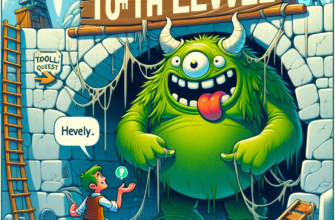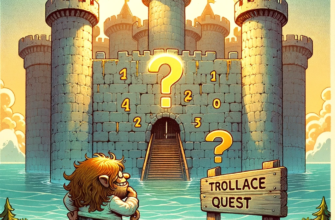В этом руководстве рассматриваются параметры производительности и настройки, недоступные в игровом меню. Поможет запустить эту игру даже на самых картофельных ПК.
Введение
Добро пожаловать в полное руководство по производительности. В этом руководстве будут рассмотрены доступные параметры для еще большего снижения визуальной точности, чем это разрешено в игровом меню для повышения FPS. Прежде всего, нужно найти файлы конфигурации Hat in Time. Они расположены в:
C:\Program Files (x86)\Steam\steamapps\common\HatinTime\HatinTimeGame\Config
Надо отредактировать Hatintime.ini; default.ini — это именно то, что игра использует по умолчанию после большого обновления. Можете скопировать любые изменения, которые вы внесли в .ini, в .ini по умолчанию, если хотите.
Однако перед редактированием вы должны сделать резервную копию этих файлов в отдельную папку на случай, если вы хотите вернуться к обычным настройкам без необходимости повторно загружать их. В этом руководстве предполагается, что все файлы конфигурации уже настроены на свой минимум в игре.

HatinTimeGame.ini
Откройте файл .ini, чтобы изменить настройки.
Поле зрения (FOV)
Ищите эту строку:
DefaultFOV=
Это количество градусов, которое вы можете видеть вокруг себя. Раньше это была опция в меню, но она была таинственным образом удалена в более позднем патче. Понижение этого уровня приведет к тому, что камера приблизится и будет менее полезной.
Но все, что находится вне экрана, не нужно визуализировать, поэтому частота кадров увеличится. Это можно установить в игре с помощью консоли, но при переходе в другую область значение по умолчанию будет сброшено на 90.

Минимальная играбельность:
DefaultFOV=60
Это только для самых отсталых ПК. На мой взгляд, все, что ниже 60, просто неиграбельно.
Рекомендуется:
DefaultFOV=75
FOV 75 даст вам достаточно места, чтобы осмотреться, но при этом повысит производительность. Это будет выглядеть естественнее в сочетании с соотношением сторон 4:3.

Срок службы копии
Посмотрите на эту строку:
DecalLifeSpan=
Я не уверен, что надписи могут появляться, если в меню не установлен флажок. Тем не менее, эта строка может относиться к временным копиям, которые всегда появляются независимо от параметра.
Минимальное воспроизводимое и рекомендуемое значение:
DecalLifeSpan=0.0
Установка этого значения на 0 гарантирует, что временная копия не сможет появиться (если это возможно).
HatinTimeSystemSettings.ini
Откройте файл .ini для изменения настроек.

Разрешение
Ищите эти строки:
- ResX=
- Рези=
Они будут содержать ваши текущие настройки разрешения. Вы можете изменить их на все, что хотите, но не все будет работать. Если введенное разрешение несовместимо, игра автоматически сопоставит его с закрытым совместимым разрешением при запуске. Имейте в виду, что все, что угодно, кроме соотношения 16:9, будет мешать hud и некоторым элементам интерфейса.

Минимальная играбельность:
- ResX=640
- ResY=480
Это даст вам соотношение 4:3. Попытка установить значение ниже, чем это, вернет его к этому значение. Однако часть текста выйдет за пределы экрана.
Рекомендуется:
- ResX=800
- ResY=600
Все будет четче, и текст будет намного легче читать. От 4: 3 все еще есть прирост производительности.

Тени
Ищите эти линии:
- DynamicShadows=
- LightEnvironmentShadows=
- CompositeDynamicLights =
- SHSecondaryLighting=
- DirectionalLightmaps=
Все это влияет на тени, которые вы не можете отключить, особенно на тень шляпы малыша. Также убирает некоторые дополнительные световые эффекты.
Минимальная играбельность:
- DynamicShadows=False
- LightEnvironmentShadows=False
- CompositeDynamicLights=False
- SHSecondaryLighting=False
- DirectionalLightmaps=True

Эти настройки отключат большинство ненужных теней и световых эффектов. Обратите внимание, что DirectionalLightmaps должны быть оставлены на true, иначе основные световые эффекты не будут работать, такие как освещение полов и стен. Попробуйте отключить его, если хотите воспроизвести некоторые области в темноте.
Рекомендуется:
DynamicShadows=True
LightEnvironmentShadows=True
CompositeDynamicLights=False
SHSecondaryLighting=False
DirectionalLightmaps=True
Это позволит повторно включить тень шляпы малыша, но все же удалить дополнительные световые эффекты.

Расстояние прорисовки
Ищите эту строку:
MaxDrawDistanceScale=
Это уже можно изменить в игре, просто не до такой степени, чтобы можно было установить здесь. Расстояние прорисовки повлияет на интерактивные объекты и некоторые пейзажи.
Минимальная играбельность:
MaxDrawDistanceScale=0.300000
Похоже, ребенок в шляпе теперь сильно близорук. Объекты не будут появляться, если вы не будете достаточно близко к ним. Честно говоря, это похоже на дикую область Pokemon Sword and Shield.
Рекомендуется:
MaxDrawDistanceScale=0.600000
Это более управляемый вариант, но при этом он ниже, чем самый низкий вариант в игре.